- Esenciales
- Empezando
- Datadog
- Sitio web de Datadog
- DevSecOps
- Serverless para Lambda AWS
- Agent
- Integraciones
- Contenedores
- Dashboards
- Monitores
- Logs
- Rastreo de APM
- Generador de perfiles
- Etiquetas (tags)
- API
- Catálogo de servicios
- Session Replay
- Continuous Testing
- Monitorización Synthetic
- Gestión de incidencias
- Monitorización de bases de datos
- Cloud Security Management
- Cloud SIEM
- Application Security Management
- Workflow Automation
- CI Visibility
- Test Visibility
- Intelligent Test Runner
- Análisis de código
- Centro de aprendizaje
- Compatibilidad
- Glosario
- Atributos estándar
- Guías
- Agent
- Uso básico del Agent
- Arquitectura
- IoT
- Plataformas compatibles
- Recopilación de logs
- Configuración
- Configuración remota
- Automatización de flotas
- Solucionar problemas
- Detección de nombres de host en contenedores
- Modo de depuración
- Flare del Agent
- Estado del check del Agent
- Problemas de NTP
- Problemas de permisos
- Problemas de integraciones
- Problemas del sitio
- Problemas de Autodiscovery
- Problemas de contenedores de Windows
- Configuración del tiempo de ejecución del Agent
- Consumo elevado de memoria o CPU
- Guías
- Seguridad de datos
- Integraciones
- OpenTelemetry
- Desarrolladores
- Autorización
- DogStatsD
- Checks personalizados
- Integraciones
- Crear una integración basada en el Agent
- Crear una integración API
- Crear un pipeline de logs
- Referencia de activos de integración
- Crear una oferta de mercado
- Crear un cuadro
- Crear un dashboard de integración
- Crear un monitor recomendado
- Crear una regla de detección Cloud SIEM
- OAuth para integraciones
- Instalar la herramienta de desarrollo de integraciones del Agente
- Checks de servicio
- Complementos de IDE
- Comunidad
- Guías
- Administrator's Guide
- API
- Aplicación móvil de Datadog
- CoScreen
- Cloudcraft
- En la aplicación
- Dashboards
- Notebooks
- Editor DDSQL
- Hojas
- Monitores y alertas
- Infraestructura
- Métricas
- Watchdog
- Bits AI
- Catálogo de servicios
- Catálogo de APIs
- Error Tracking
- Gestión de servicios
- Objetivos de nivel de servicio (SLOs)
- Gestión de incidentes
- De guardia
- Gestión de eventos
- Gestión de casos
- Workflow Automation
- App Builder
- Infraestructura
- Universal Service Monitoring
- Contenedores
- Serverless
- Monitorización de red
- Coste de la nube
- Rendimiento de las aplicaciones
- APM
- Términos y conceptos de APM
- Instrumentación de aplicación
- Recopilación de métricas de APM
- Configuración de pipelines de trazas
- Correlacionar trazas (traces) y otros datos de telemetría
- Trace Explorer
- Observabilidad del servicio
- Instrumentación dinámica
- Error Tracking
- Seguridad de los datos
- Guías
- Solucionar problemas
- Continuous Profiler
- Database Monitoring
- Gastos generales de integración del Agent
- Arquitecturas de configuración
- Configuración de Postgres
- Configuración de MySQL
- Configuración de SQL Server
- Configuración de Oracle
- Configuración de MongoDB
- Conexión de DBM y trazas
- Datos recopilados
- Explorar hosts de bases de datos
- Explorar métricas de consultas
- Explorar ejemplos de consulta
- Solucionar problemas
- Guías
- Data Streams Monitoring
- Data Jobs Monitoring
- Experiencia digital
- Real User Monitoring
- Monitorización del navegador
- Configuración
- Configuración avanzada
- Datos recopilados
- Monitorización del rendimiento de páginas
- Monitorización de signos vitales de rendimiento
- Monitorización del rendimiento de recursos
- Recopilación de errores del navegador
- Rastrear las acciones de los usuarios
- Señales de frustración
- Error Tracking
- Solucionar problemas
- Monitorización de móviles y TV
- Plataforma
- Session Replay
- Exploración de datos de RUM
- Feature Flag Tracking
- Error Tracking
- Guías
- Seguridad de los datos
- Monitorización del navegador
- Análisis de productos
- Pruebas y monitorización de Synthetics
- Continuous Testing
- Entrega de software
- CI Visibility
- CD Visibility
- Test Visibility
- Configuración
- Tests en contenedores
- Búsqueda y gestión
- Explorador
- Monitores
- Flujos de trabajo de desarrolladores
- Cobertura de código
- Instrumentar tests de navegador con RUM
- Instrumentar tests de Swift con RUM
- Detección temprana de defectos
- Reintentos automáticos de tests
- Correlacionar logs y tests
- Guías
- Solucionar problemas
- Intelligent Test Runner
- Code Analysis
- Quality Gates
- Métricas de DORA
- Seguridad
- Información general de seguridad
- Cloud SIEM
- Cloud Security Management
- Application Security Management
- Observabilidad de la IA
- Log Management
- Observability Pipelines
- Gestión de logs
- Administración
- Gestión de cuentas
- Seguridad de los datos
- Sensitive Data Scanner
- Ayuda
Bind 9
Supported OS
Versión de la integración1.1.0

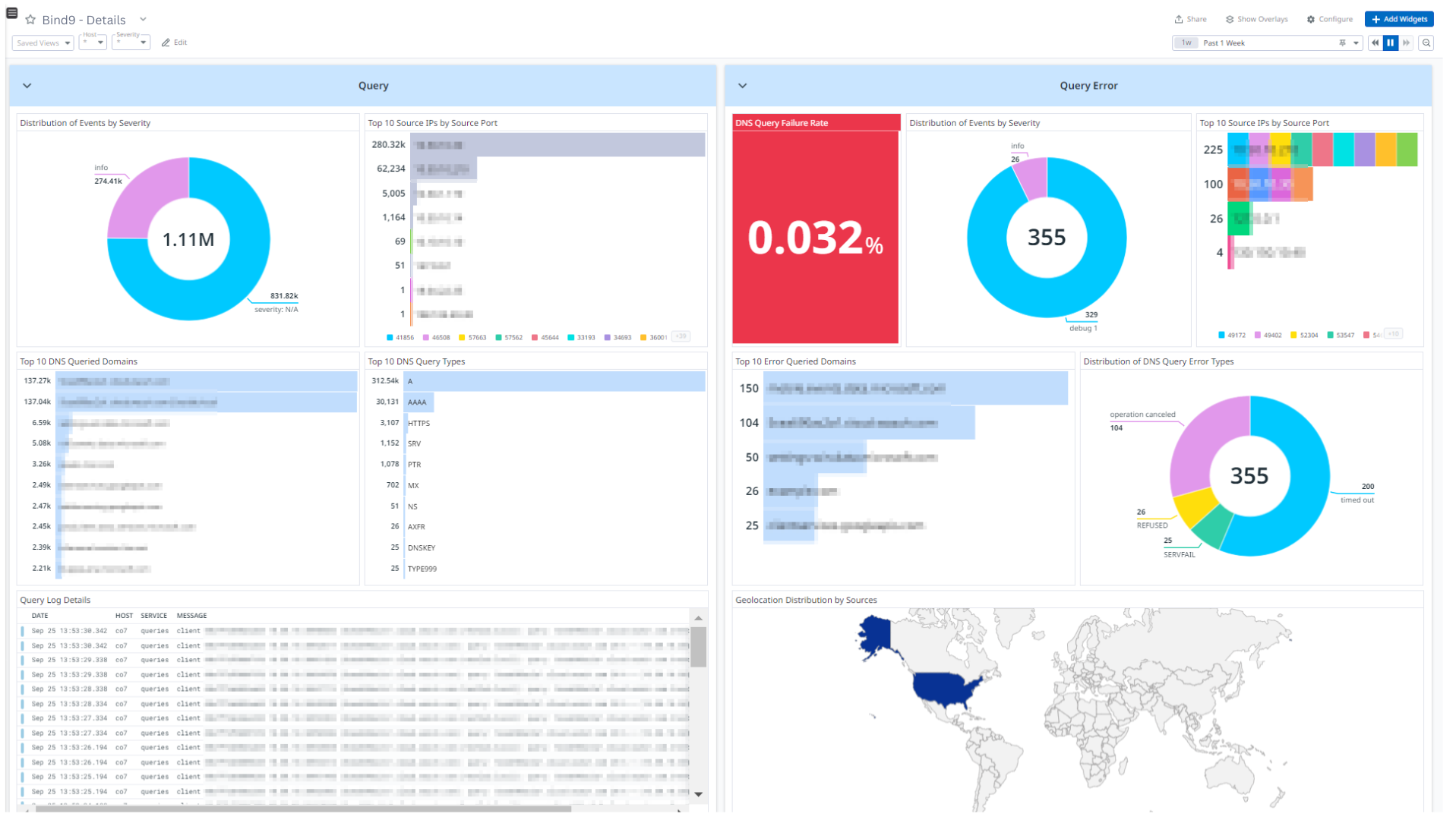
Bind9 - Información general
Bind9 - Detalles
Información general
Bind 9 es una implementación completa y altamente portable del protocolo Sistema de Nombres de Dominio (DNS). El servidor de nombres de Bind 9 (con nombre), puede actuar como servidor de nombres autoritativo, solucionador recursivo, DNS Forwarder, o las tres cosas simultáneamente.
Esta integración proporciona enriquecimiento y visualización para los tipos de logs Query, Query Errors, Network, Lame Servers, Notify y Security. Ayuda a visualizar información detallada sobre patrones de solicitud DNS, comunicación DNS, configuraciones de servidor adecuadas y ataques DNS, asegurando un entorno de DNS robusto y fiable a través de dashboards predefinidos. Además, esta integración proporciona reglas de detección predefinidas. También recopilará estadísticas de Bind 9 en forma de métricas que pueden utilizarse para visualizaciones según sea necesario.
Configuración
Instalación
Para instalar la integración de Bind 9, ejecuta el siguiente comando de instalación del Agent y los pasos que se indican a continuación. Para obtener más información, consulta la documentación de Gestión de la integración.
Nota: Este paso no es necesario para el Agent versión >= 7.58.0.
Comando de Linux
sudo -u dd-agent -- datadog-agent integration install datadog-bind9==1.1.0
Recopilación de logs
Monitorización de archivos
Inicia sesión en tu dispositivo de Bind 9.
Abre el archivo
named.confpara añadir una cláusula de registro:logging { channel <example_channel> { file "/folder_path/file_name.log" versions <unlimited | <integer>> size <size> suffix <increment | timestamp>; print-time (yes | local | iso8601 | iso8601-utc); print-category yes; print-severity yes; }; category <example-category> { <example_channel>; }; }NOTA: El valor recomendado para
print-timeesiso8601-utcporque Datadog espera que todos los logs estén en la zona horaria UTC por defecto. Si la zona horaria de tus logs de Bind 9 no es UTC, asegúrate de seguir los pasos para utilizar una zona horaria diferente. Además, consulta las categorías definidas por Bind 9.Ejemplo de canal de registro:
logging { channel default_log { file "/var/log/named/query.log" versions 3 size 10m; print-time iso8601-utc; print-category yes; print-severity yes; }; category default { default_log; }; }Guarda y sal del archivo.
Reinicia el servicio
service named restart
Syslog
Inicia sesión en tu dispositivo de Bind 9.
Abre el archivo
named.confpara añadir una cláusula de registro:logging { channel <example_channel> { syslog <syslog_facility>; severity (critical | error | warning | notice | info | debug [level ] | dynamic); print-time (yes | local | iso8601 | iso8601-utc); print-category yes; print-severity yes; }; category <example-category> { <example_channel>; }; }NOTA: El valor recomendado para
print-timeesiso8601-utcporque Datadog espera que todos los logs estén en la zona horaria UTC por defecto. Si la zona horaria de tus logs de Bind 9 no es UTC, asegúrate de seguir los pasos para utilizar una zona horaria diferente. Además, consulta las categorías definidas por Bind 9.Ejemplo de canal de registro:
logging { channel default_log { syslog local3; print-time iso8601-utc; print-category yes; print-severity yes; }; category default { default_log; }; }Guarda y sal del archivo.
Edita la configuración de syslog/rsyslog para loguear en Datadog utilizando la instalación que seleccionaste en Bind 9:
<syslog_facility>.* @@<DATADOG_AGENT_IP_ADDRESS>:<PORT>Reinicia los siguientes servicios.
service syslog/rsyslog restart service named restart
Nota: Asegúrate de que print-category y print-severity están configurados como yes en la configuración de los canales para la aplicación Bind 9.
Configuración
Recopilación de métricas
Edita el archivo
bind9.d/conf.yaml, que se encuentra en la carpetaconf.d/en la raíz del directorio de configuración de tu Agent, para empezar a recopilar tus métricas de Bind9. Para conocer todas las opciones de configuración disponibles, consulta el bind9.d/conf.yaml de ejemplo.init_config: instances: - url: "<BIND_9_STATS_URL>"
Recopilación de logs
La recopilación de logs está desactivada por defecto en el Datadog Agent. Actívala en el archivo
datadog.yaml:logs_enabled: true
Monitorización de archivos
Añade este bloque de configuración a tu archivo
bind9.d/conf.yamlpara empezar a recopilar tus logs de Bind 9:Para conocer todas las opciones de configuración disponibles, consulta el bind9.d/conf.yaml de ejemplo.
logs: - type: file path: /var/log/named/*.log service: bind9 source: bind9Nota: Cambia la variable
pathenconf.yamla la misma ruta configurada en el parámetrofileen canales para la aplicación de Bind 9.
Syslog
Añade este bloque de configuración a tu archivo
bind9.d/conf.yamlpara empezar a recopilar tus logs de Bind 9:Para conocer todas las opciones de configuración disponibles, consulta el bind9.d/conf.yaml de ejemplo.
logs: - type: tcp port: <PORT> service: bind9 source: bind9Nota: El valor de
portdebe ser el mismo que el mencionado ensyslog.conf/rsyslog.conf.
Especifica una zona horaria distinta de UTC en el pipeline de logs de Bind 9 Datadog
Datadog espera que todos los logs estén en la zona horaria UTC por defecto. Si la zona horaria de tus logs de Bind 9 no es UTC, especifica la zona horaria correcta en el pipeline de Bind 9 Datadog.
Para cambiar la zona horaria en el pipeline de Bind 9:
Ve a la página Pipelines de la aplicación de Datadog.
Introduce “Bind 9” en la casilla Filter Pipelines (Filtrar pipelines).
Pasa el ratón por encima del pipeline de Bind 9 y haz clic en el botón clone (clonar). Esto creará un clon editable del pipeline de Bind 9.
Edita el Parser Grok siguiendo los siguientes pasos:
- En el pipeline clonado, busca un procesador con el nombre “Grok Parser: Parsing Bind 9 common log format” y haz clic en el botón
Editpasando el ratón por encima del pipeline. - En Define parsing rules (Definir reglas de parseo),
- cambia la cadena
UTCpor el identificador de TZ de la zona horaria de tu servidor Bind 9. Por ejemplo, si tu zona horaria es IST, cambia el valor aAsia/Calcutta.
- cambia la cadena
- Pulsa el botón update (actualizar).
- En el pipeline clonado, busca un procesador con el nombre “Grok Parser: Parsing Bind 9 common log format” y haz clic en el botón
Validación
Ejecuta el subcomando de estado del Agent y busca bind9 en la sección Checks.
Compatibilidad
El check es compatible con las principales plataformas.
Datos recopilados
Logs
La integración de Bind 9 recopila los siguientes tipos de log.
| Tipos de eventos |
|---|
| Query, Query Errors, Lame Servers, Notify, Security |
Métricas
Eventos
El check de Bind 9 no incluye ningún evento.
Checks de servicio
Resolución de problemas
Si ves un error de Permission denied (Permiso denegado) durante la monitorización de los archivos de log, da al usuario dd-agent el permiso de lectura sobre ellos.
sudo chown -R dd-agent:dd-agent /var/log/named/
Si necesitas más ayuda, ponte en contacto con el soporte de Datadog.
